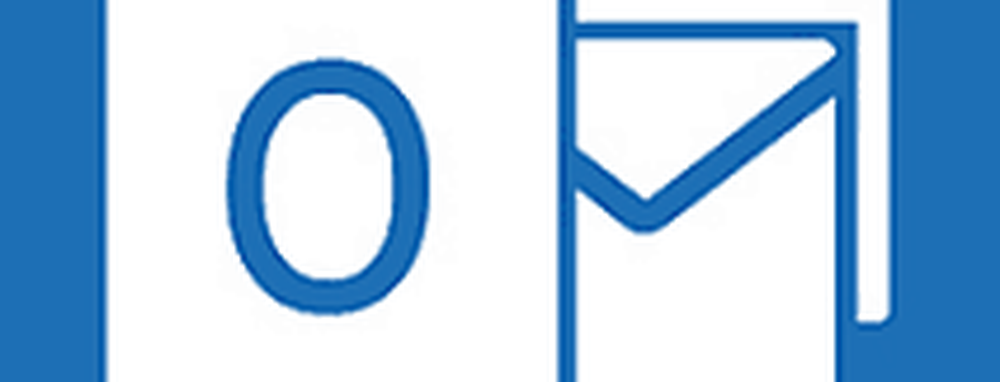Controleren of het geheugen (RAM) van je computer slecht is

Pre-requisites
- Een werkende pc
- Een USB thumbdrive
- 15-60 minuten, afhankelijk van hoeveel RAM uw computer heeft
Fase 1 - Maak de testrit
Een, zo niet het beste, programma dat beschikbaar is voor het testen van geheugen wordt genoemd Memtest86. Er zijn twee verschillende websites voor maar deze link brengt u naar de website met de beste versie die u het gemakkelijkst kunt instellen.
Op de downloadpagina pak je de "Auto-Installer voor USB-sleutel" -versie.
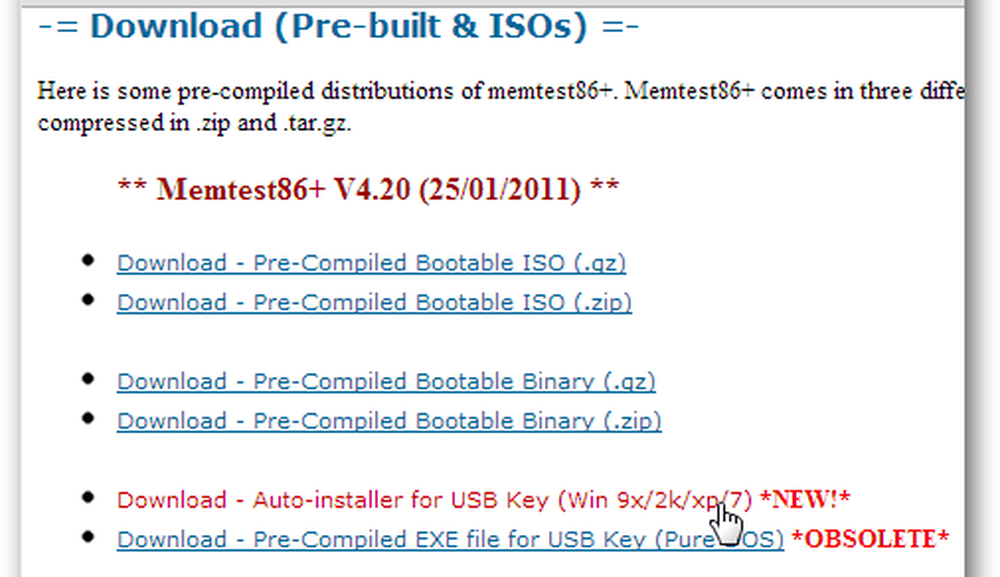
Eenmaal gedownload pak je het archief (ZIP-bestand) uit in zijn eigen map of ergens waar je het kunt vinden.
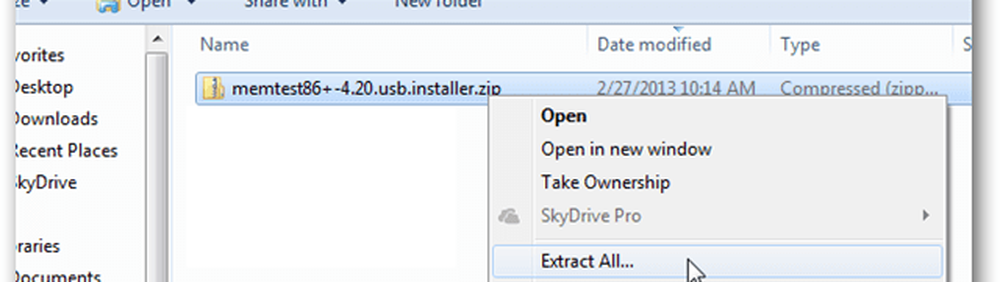
Open in de uitgepakte map het bestand: "Memtest86 + USB Intaller.exe"
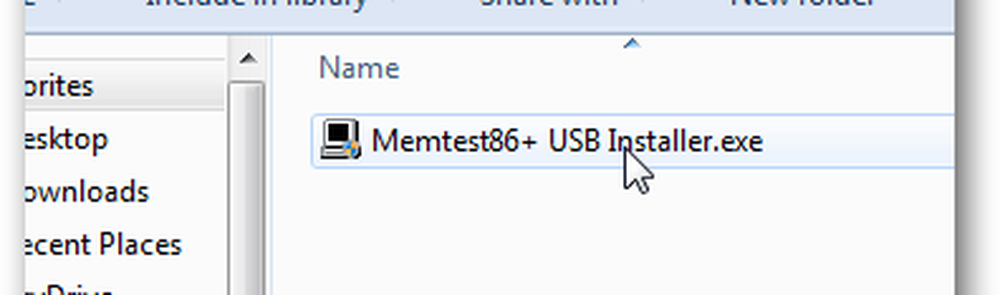
Voordat je verder gaat, moet je ervoor zorgen dat het USB-station waarop je het wilt installeren is aangesloten. Het vereist geen erg grote stick, omdat de bestanden minder dan 1 MB groot zijn.

Ga door het installatieprogramma en selecteer uw USB-flashdrive. U kunt het indelingsvakje bekijken als u dat wilt, waardoor het werkt, maar het werkt mogelijk nog steeds, zelfs zonder het te formatteren. Merk op dat het formatteren van de USB-stick alle vorige op de schijf opgeslagen bestanden zal wissen.
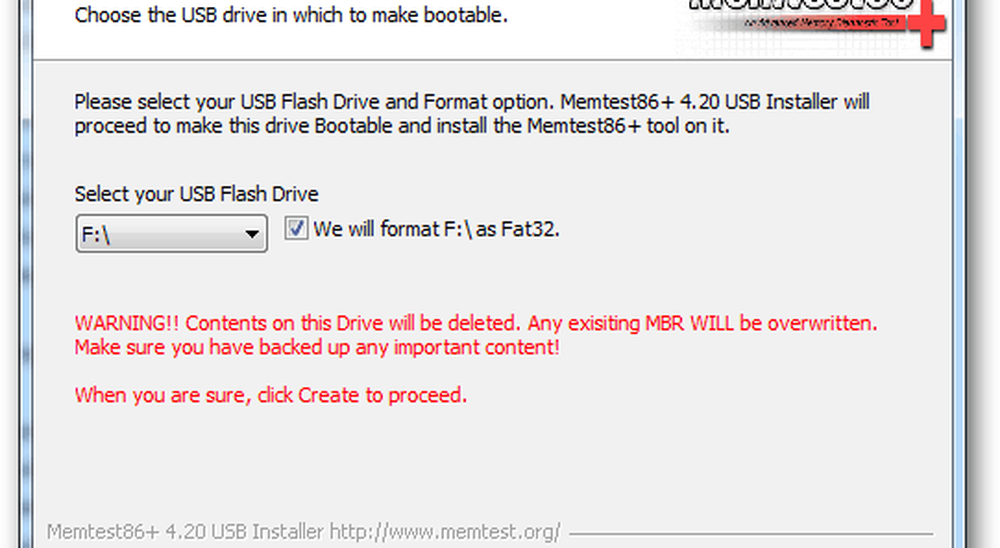
Als alles goed is gegaan, ziet u een scherm met de melding "Installatie voltooid, Uw schijf moet klaar zijn om op te starten!". Sluit het installatieprogramma af (klik op Volgende en Voltooien) en dan is het tijd om de computer te laden voor testen.
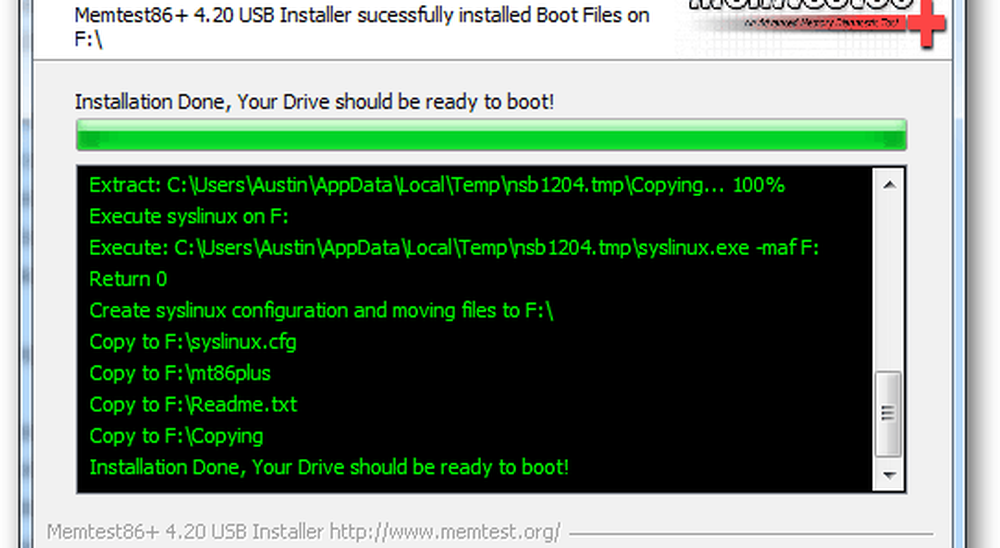
Voordat u de USB-drive loskoppelt, kunt u hem veilig uit de systeemvak-optie werpen. Het is niet verplicht, maar het is een goede gewoonte.
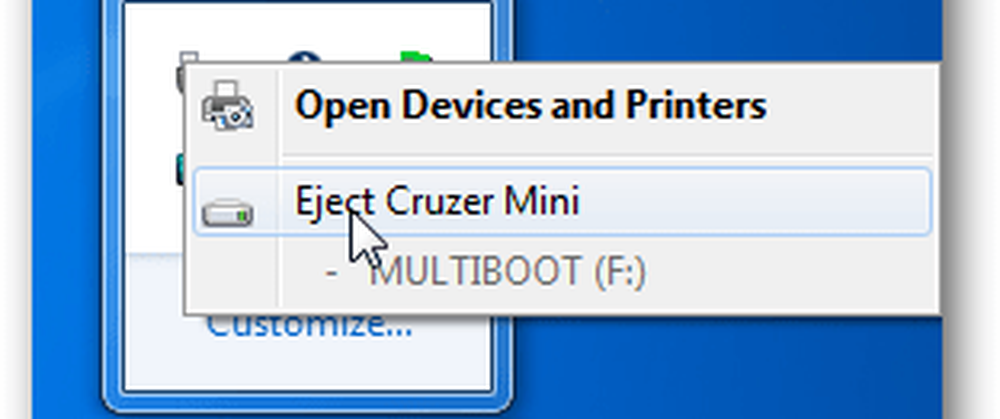
Fase 2 - De test uitvoeren
Plugin de USB-drive en start uw computer op. Op sommige computers ziet u een POST-scherm zoals de onderstaande schermafbeelding en het zal daadwerkelijk zeggen op welke knop u moet drukken om de instellingen te openen. Als dat het geval is, drukt u op die knop en gaat u naar de instellingen. Setup is in feite de BIOS-configuratie, waarbij we ervoor moeten zorgen dat de computer opstart met behulp van de USB-drive versus uw standaard harde schijf.
Als u op een laptop of een prefab-computer werkt, ziet u mogelijk een splash-scherm van het merk. Probeer in dat geval op DEL of F2 te drukken. Als geen van beide knoppen werkt, moet u wellicht het modelnummer van uw computer Google gebruiken om erachter te komen op welke knop u in het BIOS terechtkomt.
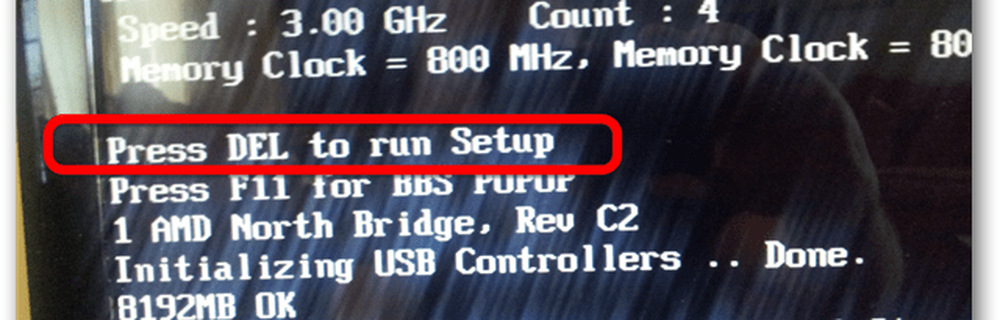
In de BIOS-instellingen moet er een sectie Prioriteit opstartapparaat zijn. Dat is wat we moeten opzetten.
Opmerking: in de BIOS-configuratie werkt de muis niet, dus u moet navigeren met de pijltoetsen op uw toetsenbord.
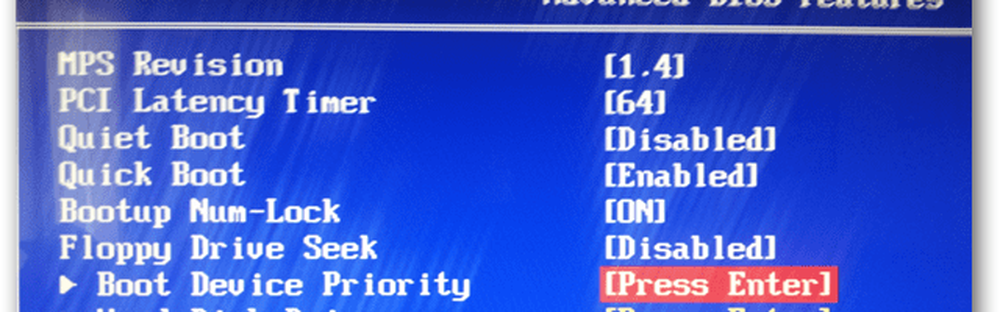
Stel uw USB thumbdrive in op het eerste of hoogste prioriteits opstartapparaat.

Druk op de knop Opslaan en sluit af. (Meestal is dit de F10-toets.)

Nu moet de computer opnieuw opstarten en u de mogelijkheid bieden om vanaf USB op te starten. Mogelijk moet u op een toets drukken.
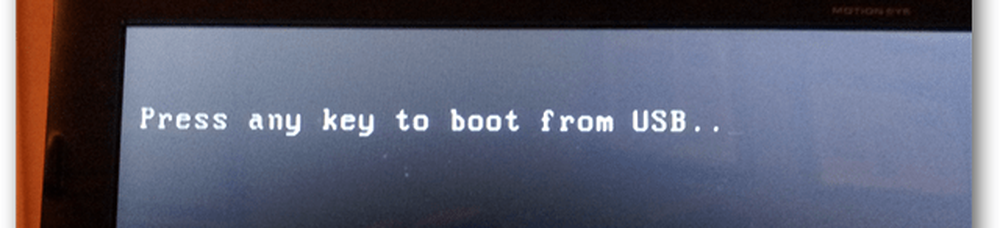
Memcheck start automatisch op zodra je het opstart. U hoeft op dit moment letterlijk niets te doen, behalve wachten totdat het voltooid is. Dit kan echter een LANGE tijd duren, afhankelijk van hoeveel RAM moet worden getest. Als u 8 GB hebt zoals de pc in de onderstaande schermafbeelding, kan dit meer dan een uur duren.
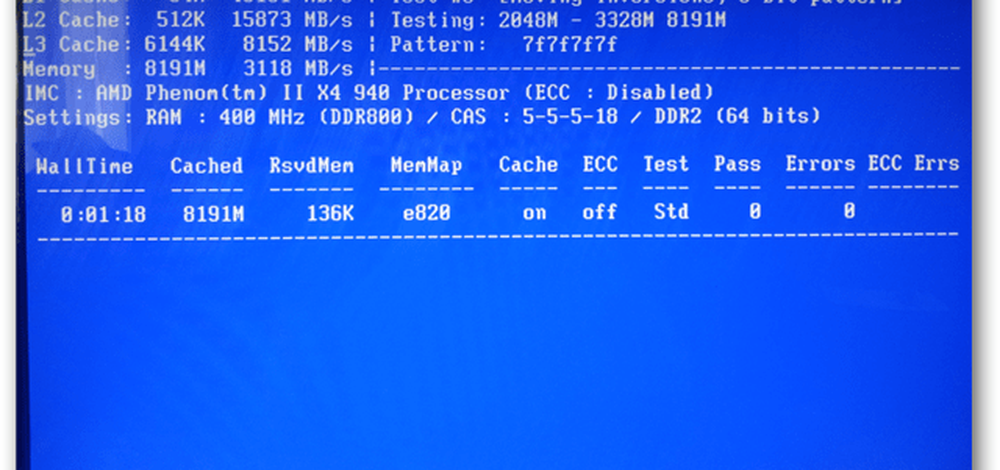
Als de test is voltooid, ziet u onderaan fouten of zegt het programma dat er geen fouten zijn.
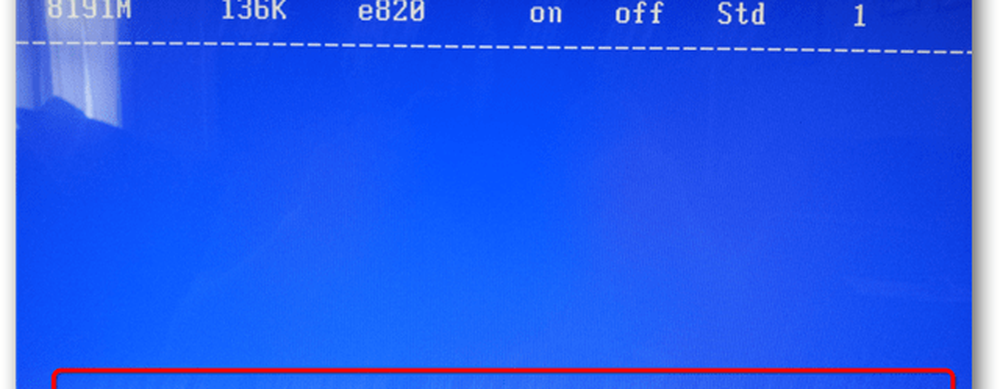
Als u fouten tegenkomt, is het waarschijnlijk dat u uw RAM moet vervangen. Dit geldt vooral als u een van de symptomen ervaart die in de beginzin van deze handleiding worden genoemd. Maar als u meerdere RAM-sticks hebt, zijn het misschien maar een of twee van uw RAM-sticks die moeten worden vervangen. In dat geval zou het de moeite waard zijn om ze allemaal individueel te testen met memcheck om het defecte geheugen te vinden. Zoals mijn oma altijd zei, is het niet nodig om goede RAM weg te gooien!